Android에서 작동하지 않는 위치 서비스를 수정하는 상위 6가지 방법
잡집 / / May 12, 2022
스마트폰의 위치 서비스는 여러 앱과 서비스의 핵심 구성 요소가 되었습니다. 음식을 주문하든 목적지에 도달하기 위해 Google 지도를 사용하든 위치 서비스는 시간을 절약하고 최적의 경로를 제공합니다. 그러나 Android의 위치 서비스는 부정확한 데이터를 표시하거나 때때로 완전히 작동을 멈춥니다.
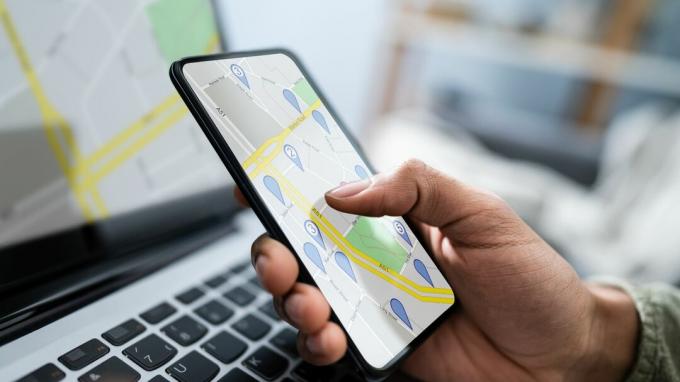
다음과 같은 경우 문제를 해결하는 데 유용한 솔루션을 수집했습니다. 앱이 위치를 결정할 수 없습니다 당신의 전화에.
1. 비행기 모드 활성화 및 비활성화
네트워크 연결 문제로 인해 휴대전화의 위치 추적 기능이 저하될 수 있습니다. 전환할 수 있습니다. 비행기 모드 휴대전화에서 무선 연결을 새로 고치고 사소한 문제를 해결하세요.
Android에서 설정을 열고 휴대폰에서 Wi-Fi로 표시할 수 있는 연결로 이동합니다. 비행기 모드 옆에 있는 스위치를 켭니다.

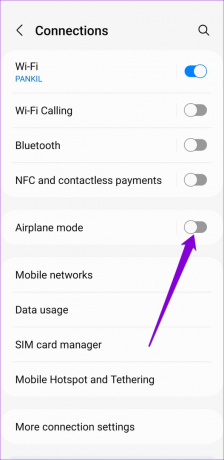
비행기 모드를 끄기 전에 1~2분 정도 기다리십시오. 그런 다음 Google 지도와 같은 위치 서비스를 사용하는 앱을 열고 내 위치를 감지할 수 있는지 확인합니다.
2. Google 위치 정확도 사용
당신의 안드로이드 폰이 실패한다면 귀하의 위치를 정확하게 결정하십시오, Google 지도, Uber 등과 같은 앱을 사용할 때 문제가 발생합니다. 이 문제를 해결하려면 휴대전화에서 Google 위치 정확도를 활성화하면 됩니다. 이렇게 하면 휴대전화가 근처 Wi-Fi 네트워크, 기지국을 검색하고 다른 센서를 활용하여 위치를 좀 더 정확하게 결정할 수 있습니다. 활성화하는 방법은 다음과 같습니다.
1 단계: 휴대전화에서 설정 앱을 열고 아래로 스크롤하여 위치를 탭합니다.

2 단계: 위치 서비스로 이동하여 Google 위치 정확도를 탭합니다.


3단계: 위치 정확도 향상을 켜십시오.

활성화되면 Google 지도와 같은 앱을 사용하여 위치 정확도가 향상되었는지 확인합니다.
3. 위치 권한 확인
위치가 작동하지 않는 문제가 하나 또는 두 개의 앱으로 제한되는 경우 위치를 확인해야 합니다. 해당 앱에 대한 권한. 여기 당신이 그것에 대해 갈 수있는 방법입니다.
1 단계: 휴대전화에서 설정 앱을 실행하고 아래로 스크롤하여 위치를 탭합니다.

2 단계: 앱 권한을 탭하면 위치 권한에 따라 분류된 앱 목록이 표시됩니다.
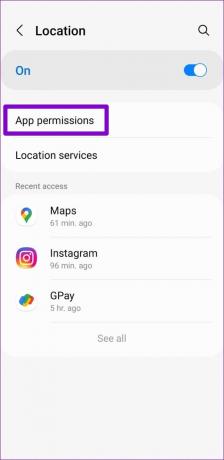

3단계: 위치를 감지하는 데 문제가 있는 앱을 탭합니다. 위치 권한을 '항상 허용' 또는 '앱 사용 중에만 허용'으로 설정하세요.

또한 휴대전화가 Android 12 이상에서 실행 중인 경우 정확한 위치를 활성화하는 옵션도 표시됩니다. 위치 정확도를 높이려면 활성화해야 합니다.

문제가 있는 앱을 다시 시작하고 위치를 감지할 수 있는지 확인합니다.
4. 정확한 날짜와 시간
휴대폰의 날짜나 시간이 올바르지 않으면 GPS 서버와 통신하지 못할 수 있습니다. 이에 따라 위치기반 앱 및 서비스 이용에 어려움이 있을 수 있습니다. 불일치를 방지하려면 네트워크에서 제공하는 날짜와 시간을 사용하도록 Android를 설정하는 것이 좋습니다.
1 단계: 휴대전화에서 설정 앱을 열고 아래로 스크롤하여 일반 관리를 탭합니다. 그런 다음 날짜 및 시간을 탭합니다.

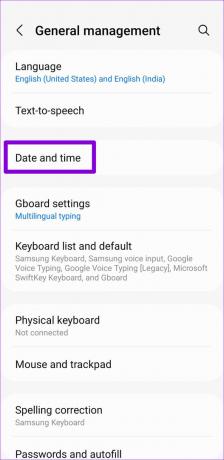
2 단계: 자동 날짜 및 시간 옆의 스위치를 켭니다.

그런 다음 앱이 내 위치를 감지할 수 있는지 확인합니다.
5. 데이터 세이버 및 배터리 세이버 비활성화
휴대전화의 데이터 세이버는 앱이 백그라운드에서 인터넷을 사용하는 것을 방지할 수 있습니다. 결과적으로 앱이 사용자의 위치를 감지하는 데 예상보다 시간이 오래 걸리거나 완전히 감지하지 못할 수 있습니다. 이 문제를 해결하려면 아래 단계에 따라 휴대폰에서 데이터 세이버를 비활성화해야 합니다.
1 단계: 휴대전화에서 설정 앱을 열고 연결을 탭합니다.

2 단계: 데이터 사용으로 이동하여 다음 화면에서 데이터 세이버를 누릅니다.
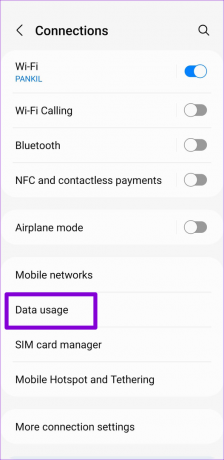

3단계: 지금 켜기 옆의 스위치를 끕니다.
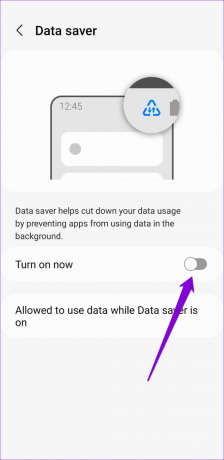
마찬가지로 휴대전화에서 배터리 세이버를 활성화한 경우 앱이 백그라운드에서 위치 데이터를 업데이트하지 못하도록 제한합니다. 따라서 지속적으로 위치를 업데이트해야 하는 앱에 문제가 발생할 수 있습니다. 이를 무효화하려면 휴대전화의 배터리 세이버를 꺼야 합니다.
1 단계: 설정 앱을 열고 아래로 스크롤하여 배터리 및 기기 관리를 탭합니다.

2 단계: 배터리로 이동하여 절전 옵션을 끕니다.
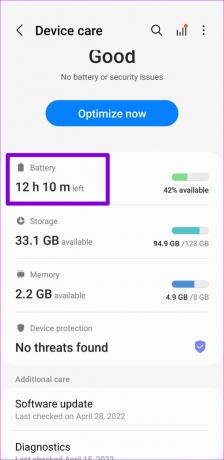

비활성화되면 위치가 예상대로 작동해야 합니다.
6. 안전 모드 시도
모든 올바른 설정을 활성화했음에도 불구하고 위치 서비스가 여전히 작동하지 않으면 안전 모드에서 전화기를 부팅해 볼 수 있습니다. 그렇게 하면 휴대전화의 모든 타사 앱과 필수적이지 않은 서비스가 비활성화됩니다. 이렇게 하면 그 중 하나가 문제를 일으키는지 확인할 수 있습니다.
1 단계: 휴대전화의 전원 버튼을 길게 누릅니다. 그런 다음 전원 끄기 옵션을 길게 누릅니다.

2 단계: 안전 모드에서 휴대 전화를 부팅하려면 녹색 아이콘을 누릅니다.

안전 모드는 모든 타사 앱을 비활성화하므로 다음을 수행해야 합니다. Google 지도 사용 위치 서비스가 작동하는지 확인합니다.

위치 서비스가 안전 모드에서 제대로 작동하는 경우 문제를 일으키는 타사 앱 중 하나입니다. 최근에 설치한 앱이나 게임이 문제를 일으켰을 가능성이 더 큽니다. 이러한 앱을 살펴보고 하나씩 제거해야 합니다. 그 후 전화를 다시 시작하여 안전 모드 종료 위치 서비스가 작동하는지 확인하십시오.
나를 추적
대부분의 경우 위의 솔루션은 Android 휴대전화에서 위치 서비스를 수정하는 데 도움이 됩니다. 발생하지 않는 드문 경우, 문제는 현재 Android 빌드와 관련이 있을 수 있습니다. 당신은 켜져 있습니다. 보류 중인 업데이트를 설치하여 문제가 해결되는지 확인할 수 있습니다.
2022년 5월 12일 최종 업데이트
위의 기사에는 Guiding Tech를 지원하는 제휴사 링크가 포함될 수 있습니다. 그러나 편집 무결성에는 영향을 미치지 않습니다. 내용은 편향되지 않고 정통합니다.

작성자
Pankil은 EOTO.tech에서 작가로 여정을 시작한 토목 기사입니다. 그는 최근 Guiding Tech에 프리랜서 작가로 합류하여 Android, iOS, Windows 및 웹에 대한 방법, 설명자, 구매 가이드, 팁 및 요령을 다룹니다.



